Win10 20H1快速预览版18956怎么手动更新升级?
8月8日,微软推送了 Windows 10 20H1-18956版系统更新。版本详细信息为:Windows 10 Insider Preview 18956.1000 (rs_prerelease),之前我们介绍过Win10 20H1快速预览版18956更新内容和已知bug汇总,今天我们就来看看详细的更新方法。
系统更新前版本为:
Windows 10 Insider Preview 18850.1000 (rs_prerelease)

一、系统更新前的准备工作:
1、检查修复原 Windows 10 Insider Preview 18850.1000 (rs_prerelease) 系统文件。
复制 sfc /scannow 命令到Windows PowerShell管理员窗口中,按下键盘上的回车键,运行完成,显示:
Windows 资源保护未来找到任何完整性冲突。

2、 准备更新、下载文件、安装新系统文件、重启计算机
准备更新:
Windows 10 Insider Preview 18956.1000 (rs_prerelease)
状态:正在准备 0% ~ 100%


3、下载文件:
Windows 10 Insider Preview 18956.1000 (rs_prerelease)
状态:正在下载 0% ~ 100%


4、安装新系统文件:
Windows 10 Insider Preview 18956.1000 (rs_prerelease)
状态:正在安装 0% ~ 100%


5、重启计算机:
Windows 10 Insider Preview 18956.1000 (rs_prerelease)
状态:正在等待重启
点击:立即重新启动
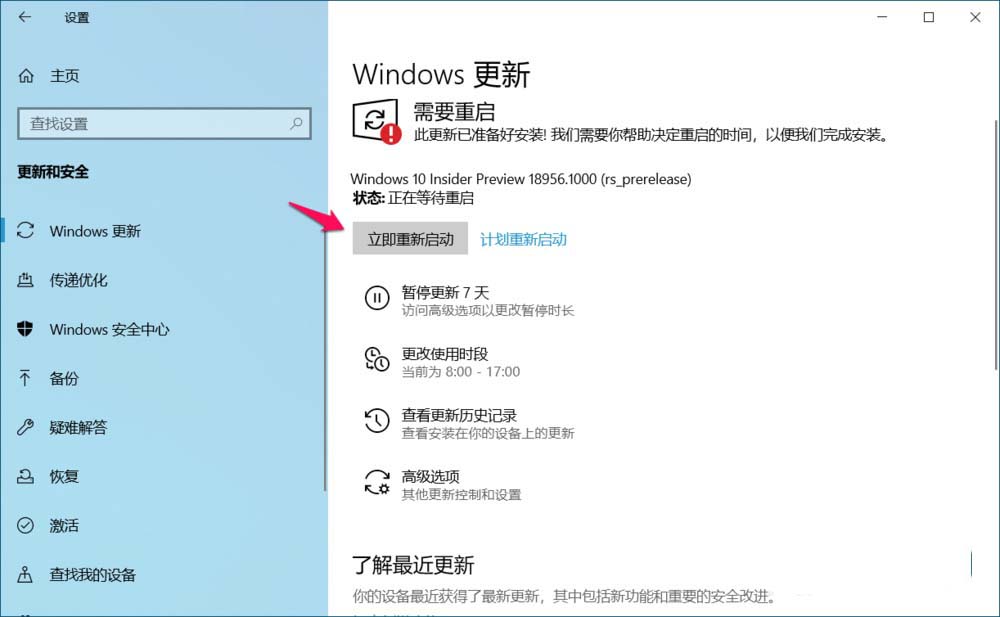
二、更新Windows 10 Insider Preview 18956.1000 (rs_prerelease)系统
1、 配置Windows 10更新
(此次显示的是英文)
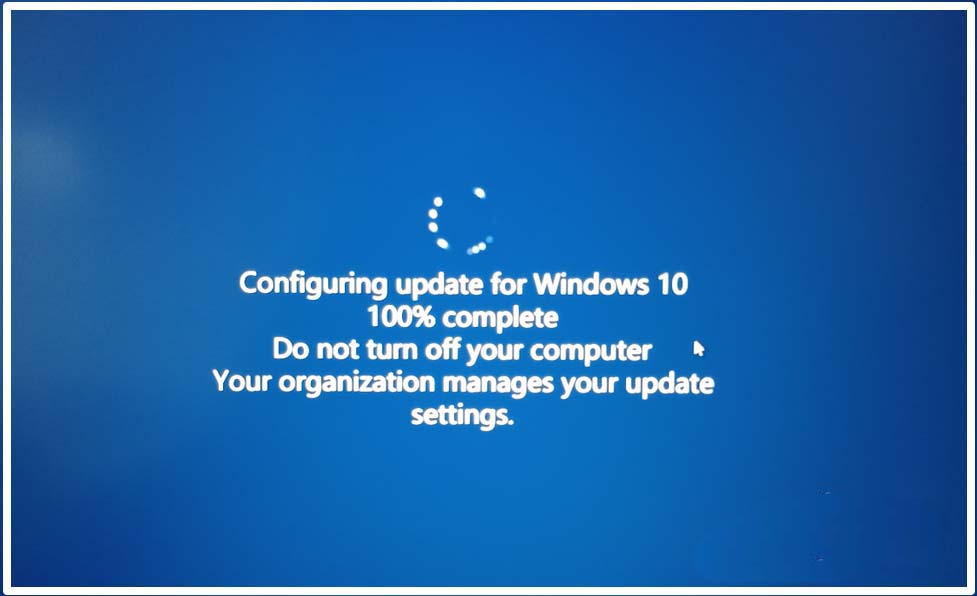
2、更新Windows 10 20H1快速预览18956版系统文件:
Windows 10 Insider Preview 18956.1000 (rs_prerelease)
配置Windows 10更新到100%后,电脑重启,更新系统文件到30%、75%和100%时保重启了一次。
与以往不同的是,更新界面上添加了:
你的组织将管理你的更新设置
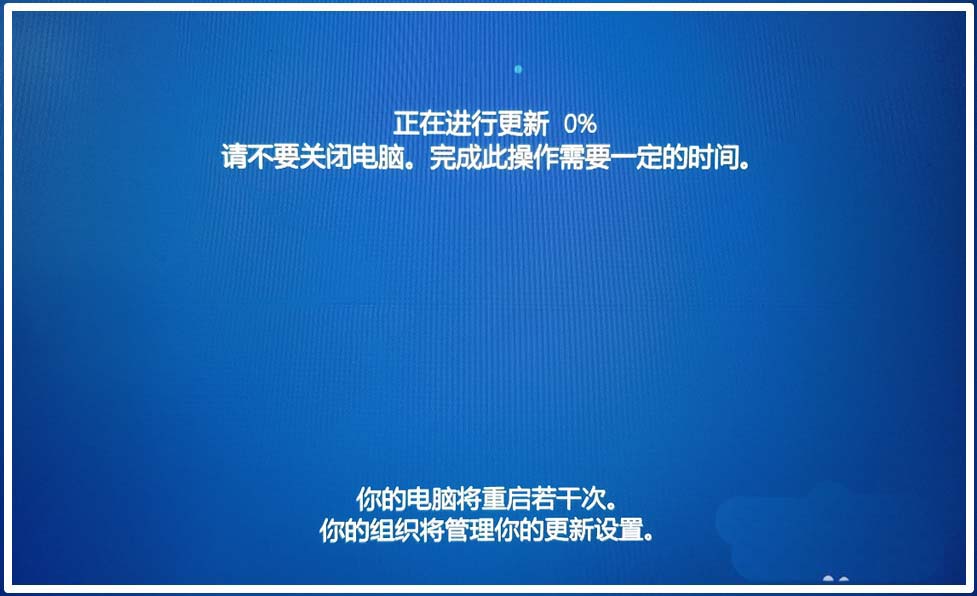
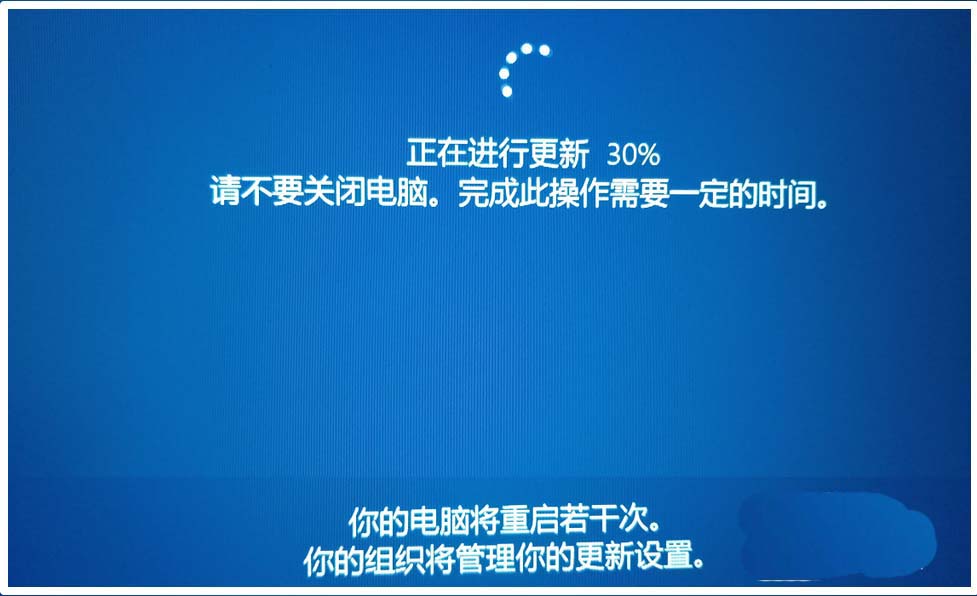
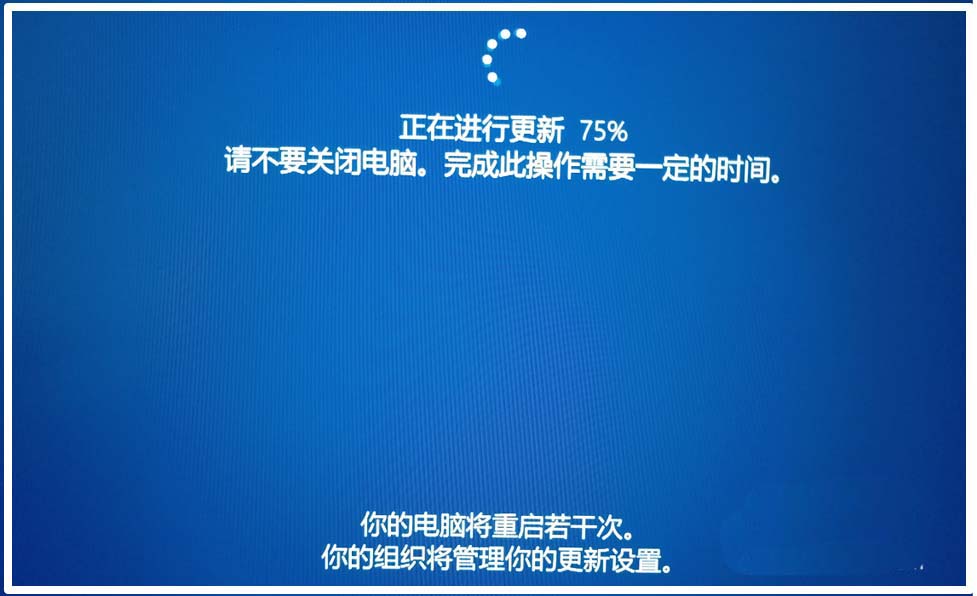
三、系统更新的后续工作:
电脑第四次重新启动后,继续进行系统更新的后续工作操作,显示如下五个界面:
* 嗨,别来无恙啊!
* 我们已发布了针对你电脑的一些更新。
* 这可能需要几分钟
* 剑阁峥嵘而崔嵬,一夫当关,万夫莫开。
这些更新将为你的网络之旅保驾护航。
* 马上就好

检查系统更新后的版本
系统更新后,我们可以看到系统版本为:
Windows 10 Insider Preview 18956.1000 (rs_prerelease)
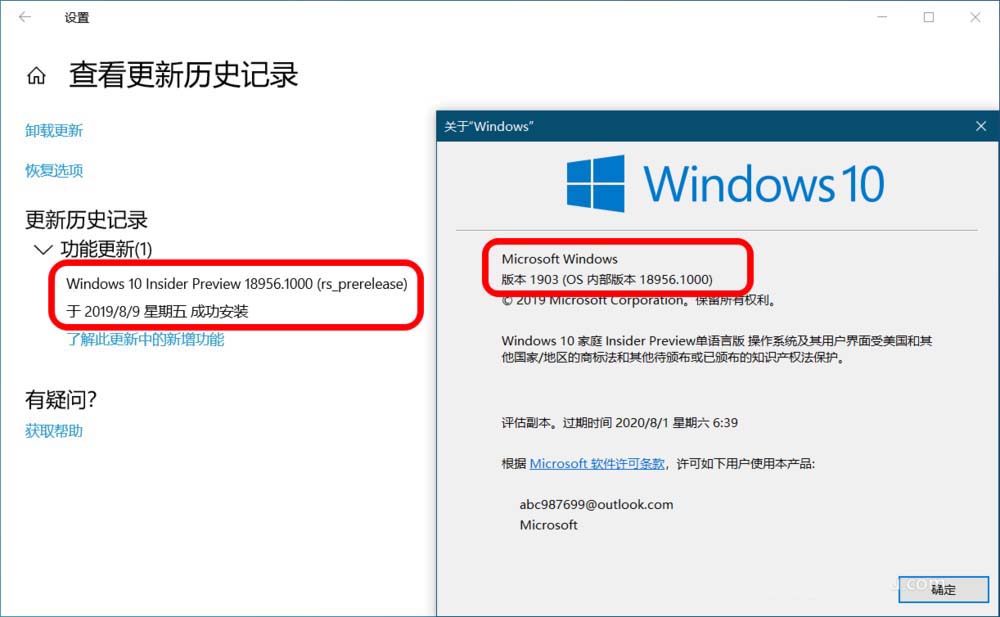
以上就是Win10 20H1快速预览版18956更新方法,希望大家喜欢,请继续关注脚本之家。
相关推荐:
相关文章
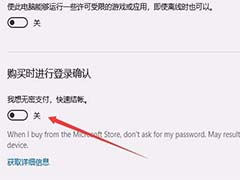 Win10应用商店怎么关闭免密支付?Win10的应用商店想要关闭免密支付,该怎么设置呢?下面我们就来看看详细的设置方法,需要的朋友可以参考下2019-08-20
Win10应用商店怎么关闭免密支付?Win10的应用商店想要关闭免密支付,该怎么设置呢?下面我们就来看看详细的设置方法,需要的朋友可以参考下2019-08-20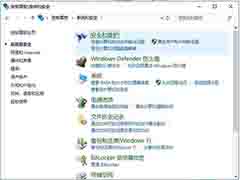 win10打开软件老是弹提示窗口怎么取消?具体操作方法已经下文中详细的介绍了,感兴趣的朋友不妨阅读下文内容,参考一下吧2019-08-18
win10打开软件老是弹提示窗口怎么取消?具体操作方法已经下文中详细的介绍了,感兴趣的朋友不妨阅读下文内容,参考一下吧2019-08-18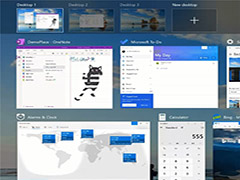
微软windows大升级:Windows 10 20H1 18963内测更新推送
最新消息,今日微软面向windows 10 20H1快速预览通道推送了windows 10 18963版本更新,具体更新了什么?感兴趣的朋友不妨阅读下文内容,参考一下吧2019-08-18
微软推送2019 Win10更新五月版18362.295累积补丁KB4512508(附更新内容)
微软推送2019 Win10更新五月版18362.295。感兴趣的朋友不妨阅读下文内容,了解一下吧2019-08-15 Win10怎么启用隐藏受保护的操作系统文件?win10系统文件为了防止误操作,想要隐藏起来,该怎么隐藏受保护的操作系统文件?下面我们就来看看详细的教程,需要的朋友可以参考2019-08-13
Win10怎么启用隐藏受保护的操作系统文件?win10系统文件为了防止误操作,想要隐藏起来,该怎么隐藏受保护的操作系统文件?下面我们就来看看详细的教程,需要的朋友可以参考2019-08-13
Win10 20H1快速预览版18956更新内容和已知bug汇总
之前微软推送了Win10 20H1快速预览版18956,这个歌版本带来了哪些新体验?又出现了哪些bug呢?下面我们就来看看详细的教程,需要的朋友可以参考下2019-08-12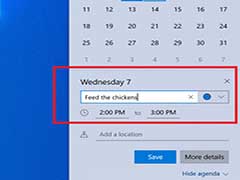
微软Windows 10 19H2预览版18362.10012(10013)更新内容
微软Windows 10 19H2预览版18362.10012(10013)更新推送,下文附上了详细的推荐版本及内容介绍,感兴趣的朋友不妨阅读下文内容,参考一下吧2019-08-10
微软win10 19H2预览版18362.10012(10013)推送(附版本介绍)
微软正在测试是否能够在默认情况下关闭功能的情况下发布这些更新,以便可以通过受控功能部署将其打开。2019-08-10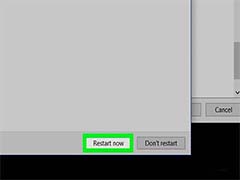 Win10怎么使用活动目录?win10可以首映活动目录,该怎么设置活动目录呢?下面我们就来看看Win10开启活动目录的教程,需要的朋友可以参考下2019-08-08
Win10怎么使用活动目录?win10可以首映活动目录,该怎么设置活动目录呢?下面我们就来看看Win10开启活动目录的教程,需要的朋友可以参考下2019-08-08
微软Win10 19H2慢速预览版18362.10014(10015)推送(附更新内容)
微软推送了Windows 10慢速预览通道中发布了两个新的19H2版本,本次更新新增了四个功能,具体是什么呢?感兴趣的朋友不妨阅读下文内容,参考一下吧2019-08-20


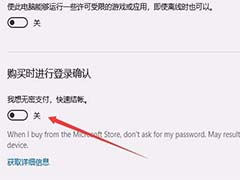
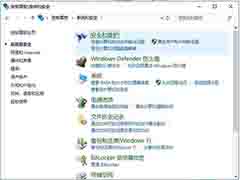
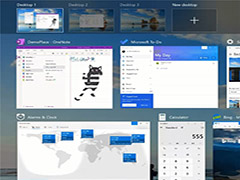



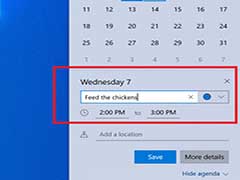

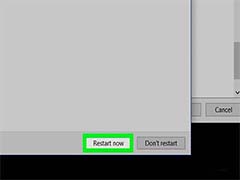

最新评论